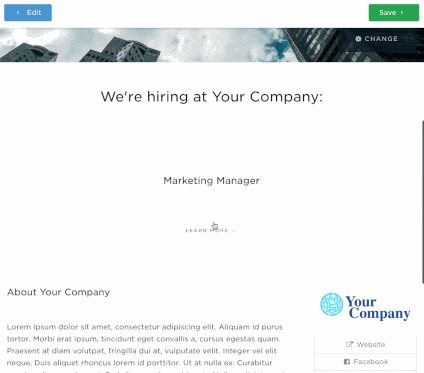
最初の募集職種を公開発行すると、御社のランディングサイトが始動します。
公開のために発行するには、募集職種を編集後に “プレビュー後、公開する” をクリックします。すると、以下の操作ができるプレビュー画面に移動します:
- ランディングサイトの最初に出てくるスプラッシュビデオや画像の追加
- 企業情報の下に位置するメディアセクションにビデオや画像の追加
- 求人募集掲載のヘッダーにスプラッシュ(ロゴ等)の追加
- 求人募集掲載のメディアセクションの下にビデオや画像の追加
企業プロフィールおよびメディアセクションは、求人掲載ページの下部にも掲載されますので、応募者は求人情報ページからトップページに戻る必要がないように設計されています。
募集職種ページを操作する
最初のプレビュー画面では、御社の最初のランディングページを確認することができます。求人募集掲載について操作するためには、求人情報をクリックしてください。公開発行しようとしている募集職種以外は開くことはできません。
ビデオを追加する
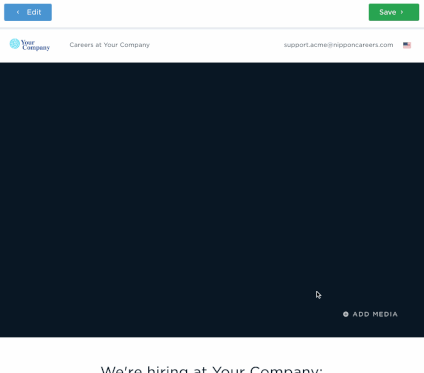
YouTubeやVimeoからスプラッシュ画面またはメディアセクションへビデオを追加することができます。
ビデオの追加方法:
- “ビデオまたは画像を追加” をクリックする
- トップの欄にビデオURLを貼り付ける
- ビデオのプレビューを確認後、良ければ “保存” をクリックする
- 選択した位置にビデオが表示される
ビデオ用の静止バックグラウンドには、使用するビデオの最高の解析度のサムネイルが使用されます。最低720p解析度のビデオをご使用されることをお勧めします。
画像をアップロードする
使用する画像を簡単にアップロードすることができます。
- “ビデオまたは画像を追加” をクリックする
- すでに画像がアップロードされている場合には、該当する画像をクリックする
- 新しい画像をアップロードする必要がある場合には、“画像をアップロード” をクリックすると、アップローダが出てくる
- コンピューター、Facebook、Dropbox、Google Drive、Box、OneDriveからファイルをアップロードでき、またはウェブサーチ機能を使用することも可能
- 画像をアップロードすると、選択した位置に自動的に画像が表示されます。
公開発行する
募集情報を公開するには、画面右上の “保存” をクリックします。変更した事項を確認します。変更した事項で良ければ、公開して良いかの確認に “はい” をクリックすることで公開発行を確定してください。

